Windows10系统之家 - 安全纯净无插件系统之家win10专业版下载安装
时间:2017-12-13 15:37:47 来源:Windows10之家 作者:huahua
默认情况下,windows10系统会使用系统自带的“照片”应用作为查看图片的工具,但最近一位朋友在win10系统中使用“照片”打开图片,发现速度非常慢,windows10照片应用打开图片反应慢怎么办?接下来小编一起看看windows10照片应用打开图片反应慢的解决方法。
1、按下win+I组合件打开windows 设置,点击【系统】按钮;
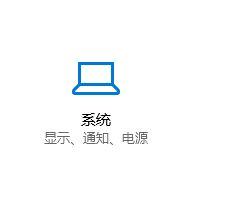
2、在右侧拉倒下面,点击【显示适配器属性】;

3、切换到【颜色管理】,在下面点击【颜色管理】按钮;#f#
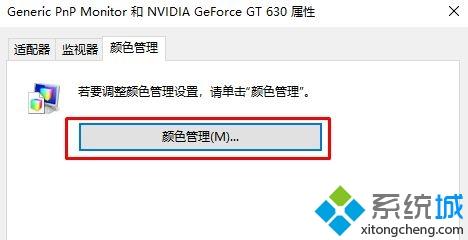
4、打开颜色管理后,切换到【高级】选卡,在下面点击【校准显示器】;
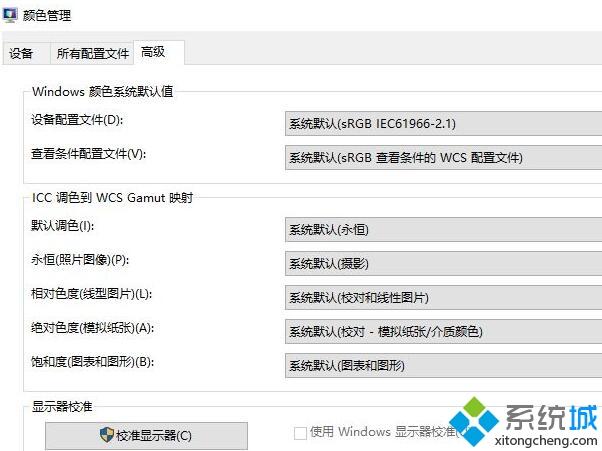
5、在显示颜色校准窗口,一步步按照默认去设置即可。
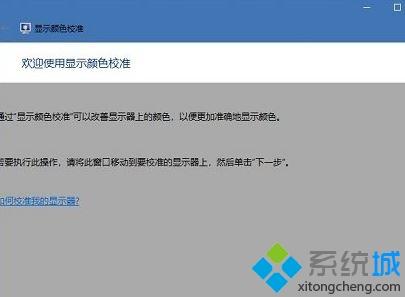
win10照片应用打开图片反应慢的解决方法就为大家介绍到这里了。但如果是Win10 1703以下版本,还可以尝试在照片应用设置中,将默认打开的“自动增强”和“链接重复设置”设置为“关”即可加快 照片 打开图片的速度。希望本教程能够帮助到所有有需要的朋友们!
相关文章
热门教程
热门系统下载
热门资讯





























